ติดตั้ง VPN สำหรับ Android บนโทรศัพท์ของคุณเพื่อปกป้องความเป็นส่วนตัวและเข้าถึงเว็บไซต์ที่ถูกจำกัด บทความนี้จะแนะนำคุณเกี่ยวกับการตั้งค่าอย่างรวดเร็วทีละขั้นตอน!
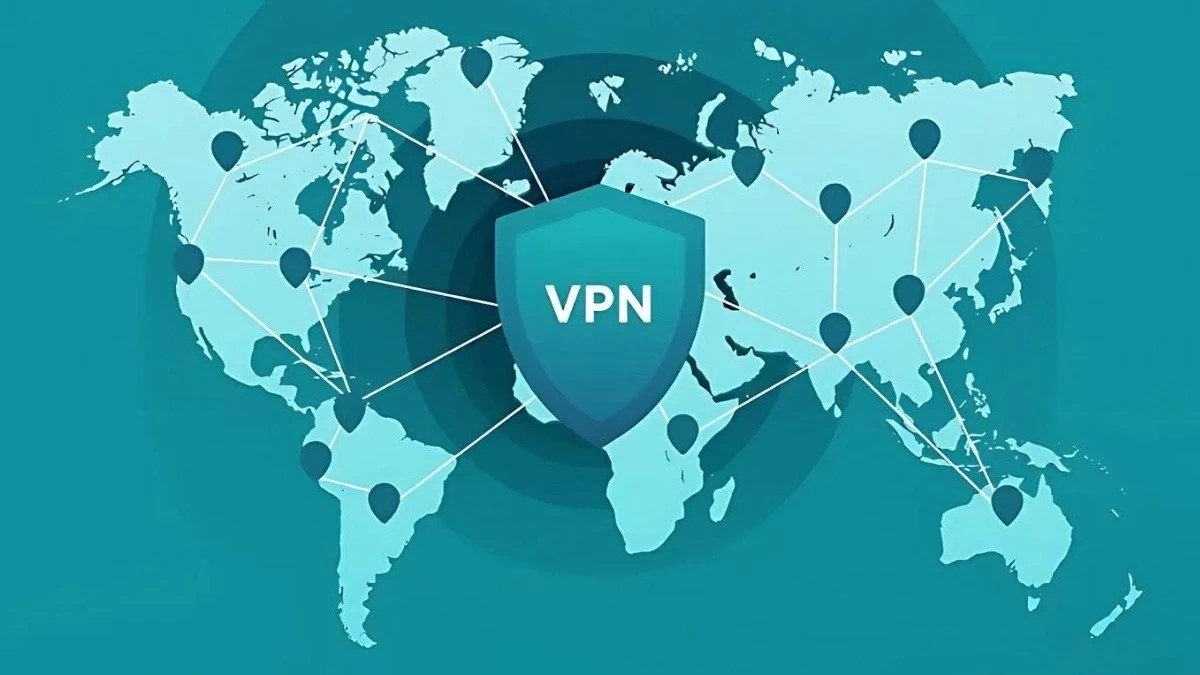 |
คู่มือฉบับย่อในการใช้ VPN บนโทรศัพท์ Android
การใช้ VPN บนโทรศัพท์ Android เป็นเรื่องง่ายและรวดเร็ว ด้วยขั้นตอนการตั้งค่าง่าย ๆ เพียงไม่กี่ขั้นตอน ผู้ใช้สามารถเปิดใช้งานเครือข่ายส่วนตัวเพื่อปกป้องข้อมูลส่วนบุคคลและเข้าถึงเนื้อหาที่ถูกจำกัดได้
วิธีการติดตั้ง VPN สำหรับโทรศัพท์ Android อย่างมีประสิทธิภาพ
ขั้นตอนที่ 1: ตั้งค่า VPN ใหม่ ก่อนอื่น จากหน้าจอหลัก ให้ไปที่การตั้งค่า จากนั้นเลือกรายการการจัดการการเชื่อมต่อไร้สายอื่น ๆ และแตะที่ส่วน VPN ขั้นตอนต่อไป เลือก “เพิ่มการกำหนดค่า VPN” (หรือแตะไอคอน “+” บนอุปกรณ์ Android บางรุ่น) เพื่อเริ่มกระบวนการเพิ่ม
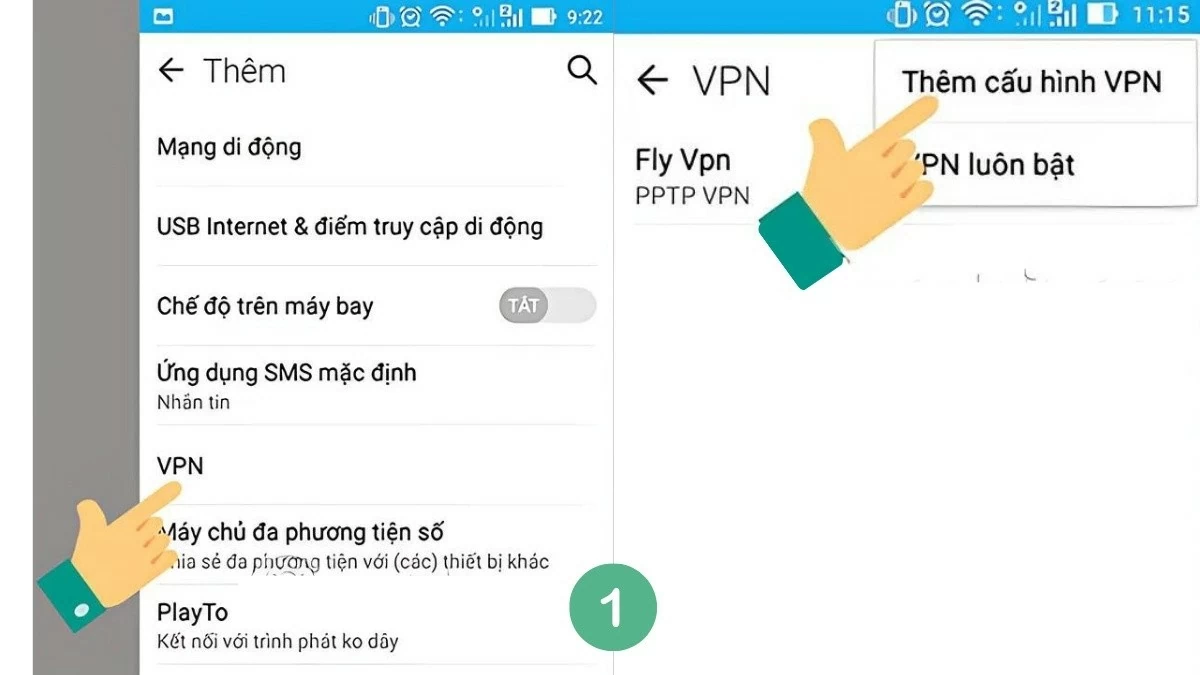 |
ขั้นตอนที่ 2: จากนั้นป้อนข้อมูลเซิร์ฟเวอร์
- ชื่อ: กรอกชื่อเครือข่ายเพิ่มเติม
- ที่อยู่เซิร์ฟเวอร์: ให้ที่อยู่ของเซิร์ฟเวอร์ VPN ซึ่งสามารถค้นหาได้ง่ายบนอินเทอร์เน็ต
หลังจากกรอกข้อมูลทั้งหมดแล้ว คลิก "บันทึก" เพื่อบันทึกและกลับไปยังรายการเครือข่ายเสมือนที่สร้างไว้ก่อนหน้านี้
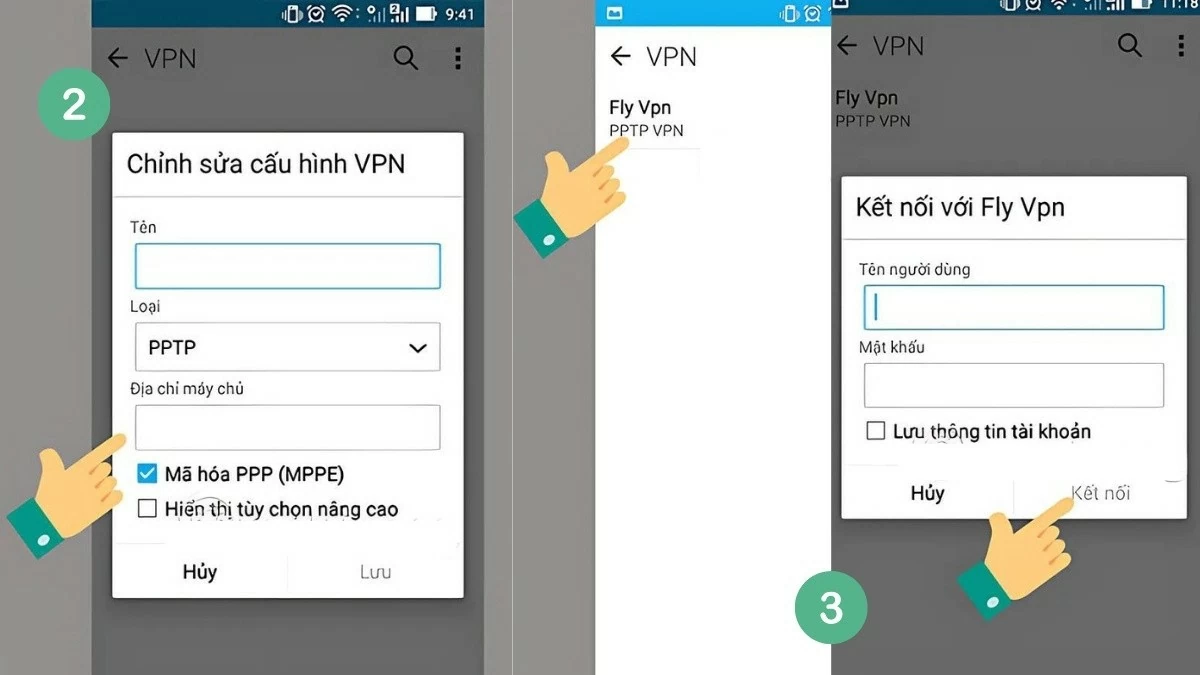 |
ขั้นตอนที่ 3: ให้ข้อมูล กรุณาเลือกเครือข่าย VPN ที่คุณเพิ่งติดตั้งและป้อนข้อมูลการเชื่อมต่อ อุปกรณ์จะขอให้คุณป้อนชื่อและรหัสผ่านจากผู้ให้บริการ
ตัวอย่างเช่น ด้วย pptpvpn.org ข้อมูลที่ต้องป้อนคือ:
- ชื่อผู้ใช้: pptpvpn.org
- รหัสผ่าน : 1647
จากนั้นทำการเชื่อมต่อเพื่อทำการติดตั้ง VPN สำหรับโทรศัพท์ Android ให้เสร็จสมบูรณ์
ข้างบนเป็นวิธีง่ายๆ ในการใช้ VPN บนโทรศัพท์ที่ผู้ใช้สามารถทำได้ง่ายๆ
วิธียกเลิกการเชื่อมต่อ VPN บน Android ง่ายสุดๆ
ในปัจจุบันระบบปฏิบัติการ Android ยังไม่มีฟีเจอร์เครือข่ายเสมือนในตัว ดังนั้นผู้ใช้จึงต้องดาวน์โหลดแอปพลิเคชันจากบุคคลที่สาม อย่างไรก็ตาม การปิด VPN นั้นทำได้ง่ายๆ เพียงทำในแอปที่ติดตั้งไว้
ขั้นตอนที่ 1: เปิดการตั้งค่าและแตะที่ "เครือข่ายและอินเทอร์เน็ต"
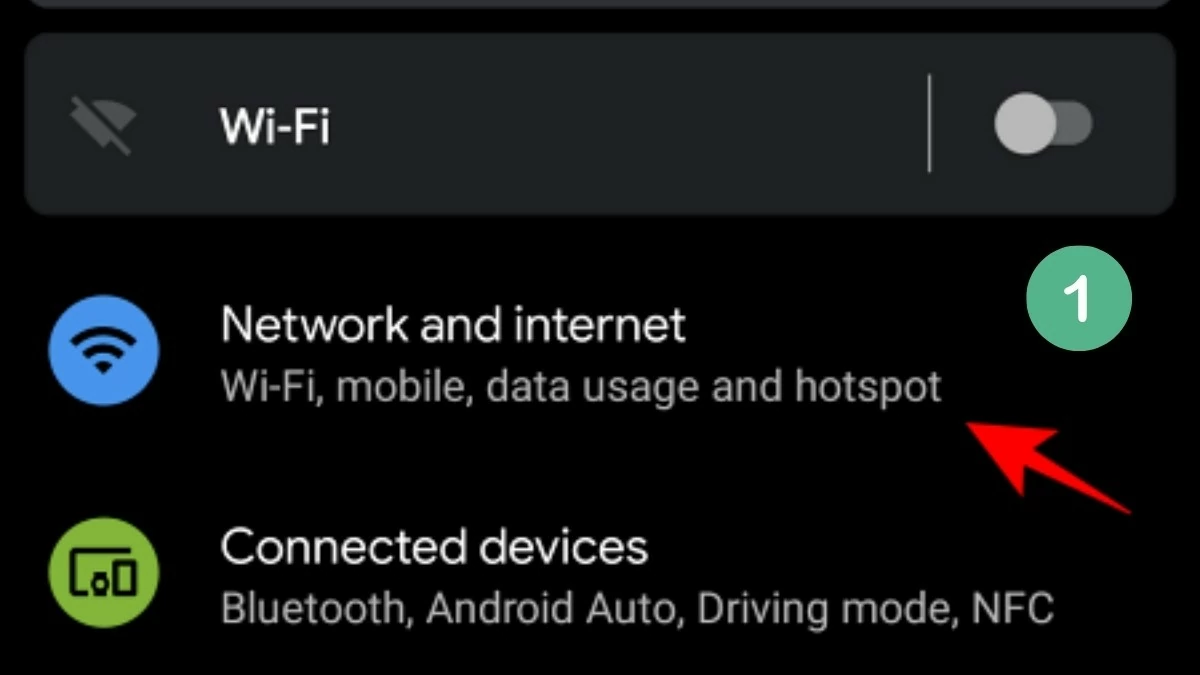 |
ขั้นตอนที่ 2: ถัดไปเลื่อนลงไปด้านล่างและเลือก "ขั้นสูง"
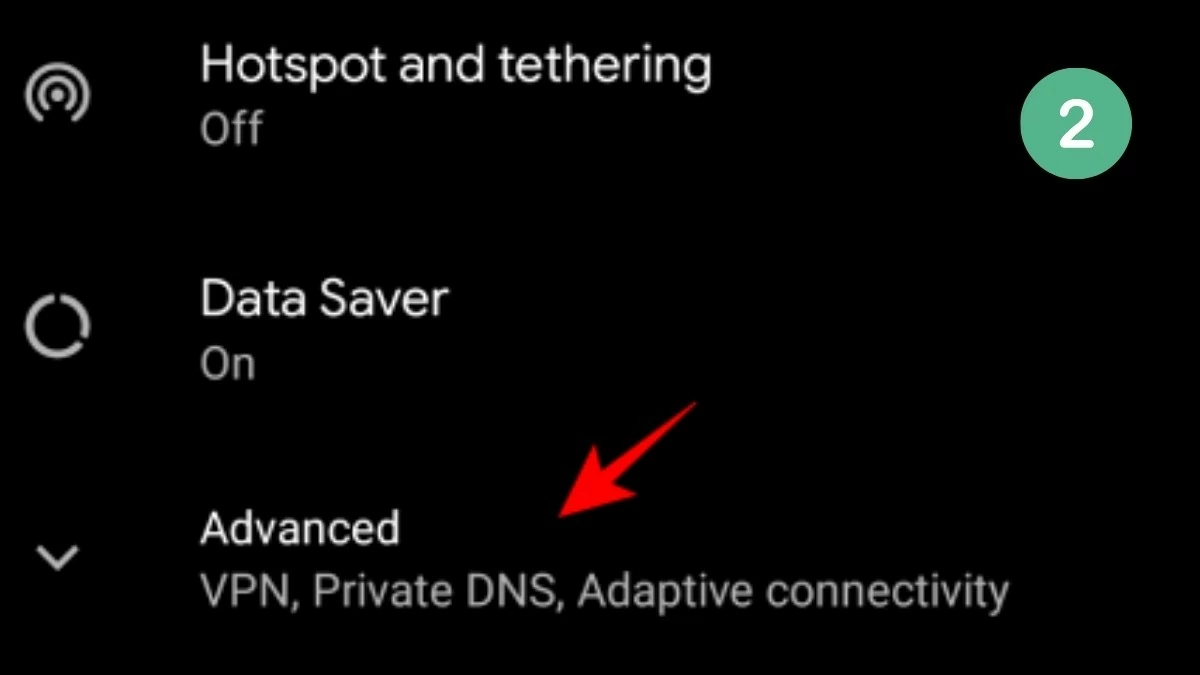 |
ขั้นตอนที่ 3: เลือก "VPN"
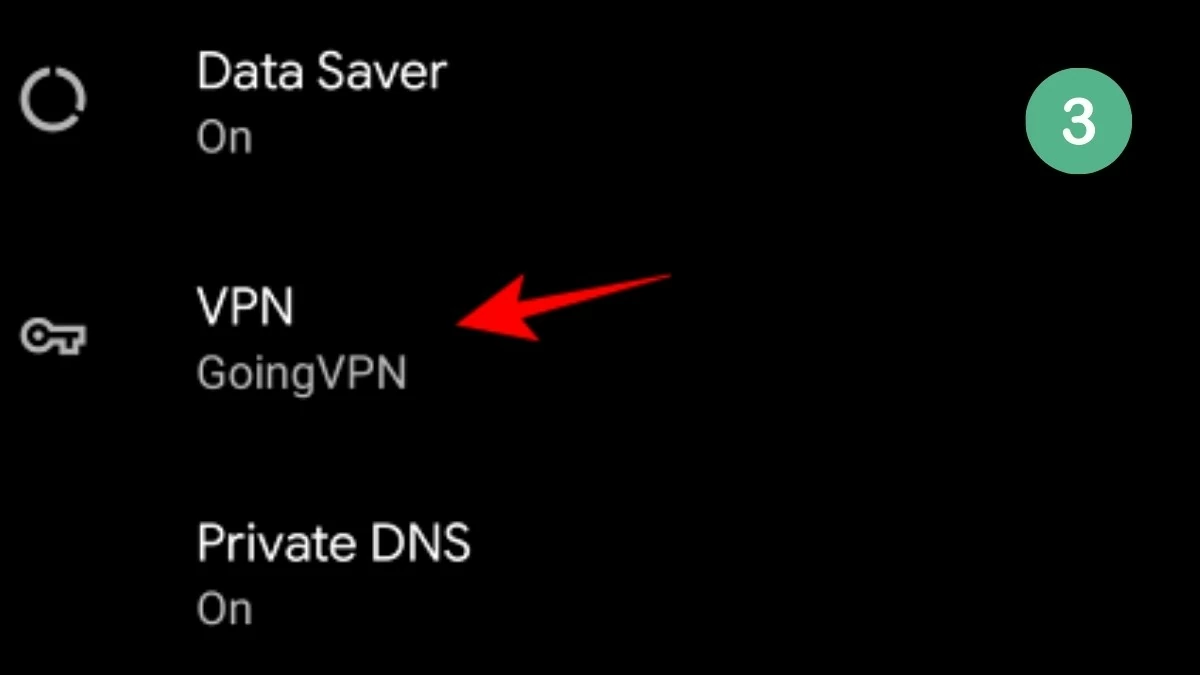 |
ขั้นตอนที่ 4: ที่นี่จะแสดงรายการเครือข่ายเสมือนที่ติดตั้งบนอุปกรณ์ หากต้องการตัดการเชื่อมต่อจากเครือข่าย VPN ปัจจุบัน ให้แตะที่เครือข่ายนั้น
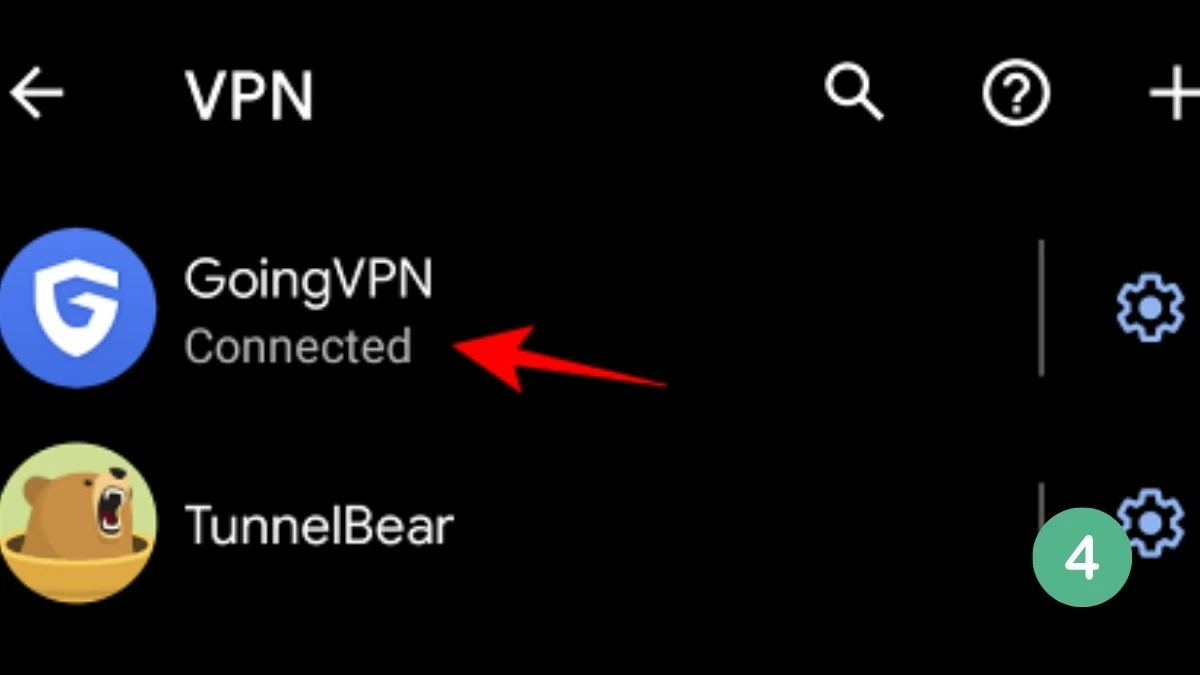 |
ขั้นตอนที่ 5: เลือก "ตัดการเชื่อมต่อ"
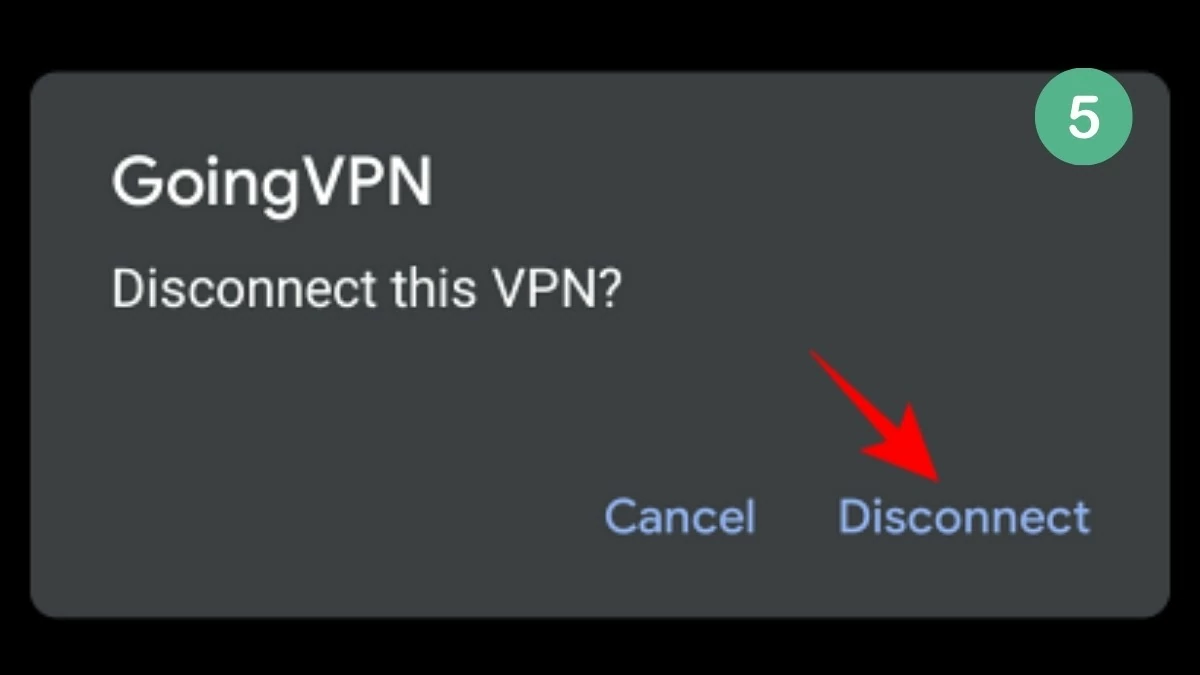 |
ดังนั้นการเชื่อมต่อเครือข่ายส่วนตัวของคุณจึงถูกปิด
การเปิดใช้งาน VPN บนโทรศัพท์ของคุณก็คล้ายกับการปิดใช้งาน เพียงไปที่การตั้งค่า > เครือข่ายและอินเทอร์เน็ต > VPN เลือกเครือข่ายที่คุณต้องการใช้ และแตะ "เชื่อมต่อ"
วิธีเปิดใช้งานโหมด VPN ที่เชื่อมต่อตลอดเวลาอย่างง่ายดาย
นี่เป็นเรื่องง่ายมาก เนื่องจากอุปกรณ์ที่ใช้ Android 7 ขึ้นไปจะมีคุณสมบัติ “Always-On VPN” ในตัว คุณสมบัตินี้จะคืนค่าการเชื่อมต่อของคุณโดยอัตโนมัติหากถูกขัดจังหวะ อย่างไรก็ตามคุณจะต้องเปิดใช้งานด้วยตนเอง นี่คือวิธีการเปิดใช้งาน VPN ตลอดเวลา:
ขั้นตอนที่ 1: ขั้น แรก ให้เปิดแอปการตั้งค่าแล้วแตะ "การเชื่อมต่อ" (อุปกรณ์บางเครื่องอาจแสดงเป็น "Wi-Fi และเครือข่าย" ให้เลือกตัวเลือกนี้และดำเนินการตามขั้นตอนที่ 3)
ขั้นตอนที่ 2: ค้นหาตัวเลือก “การตั้งค่าการเชื่อมต่อเพิ่มเติม” และแตะที่ตัวเลือกนั้น
ขั้นตอนที่ 3: ถัดไป ให้คลิกที่ "VPN" ดังแสดงด้านล่าง
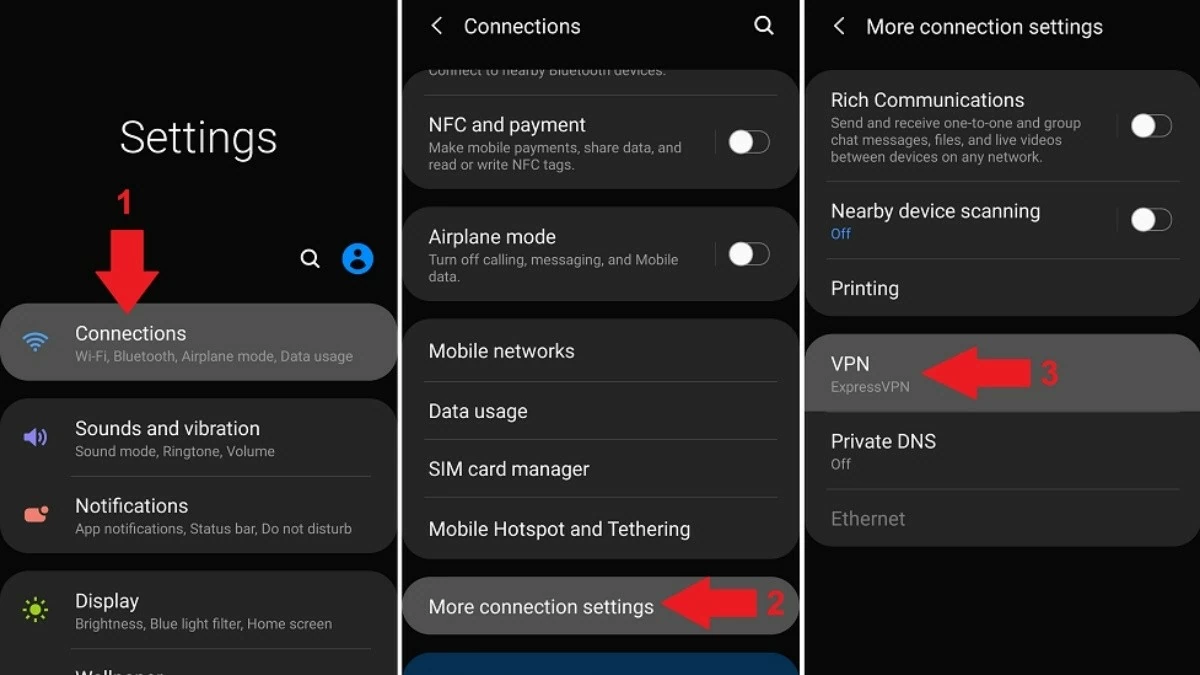 |
ขั้นตอนที่ 4: จากนั้นแตะที่ไอคอนถัดจากชื่อ VPN ของคุณ
ขั้นตอนที่ 5: สุดท้าย ให้เปิดใช้งาน "VPN ที่เปิดตลอดเวลา" และ "บล็อกการเชื่อมต่อที่ไม่ใช่ VPN" (ใช้ได้กับ Android 8 ขึ้นไปเท่านั้น) เพื่อป้องกันไม่ให้แอปรั่วไหลข้อมูลออกนอกอุโมงค์
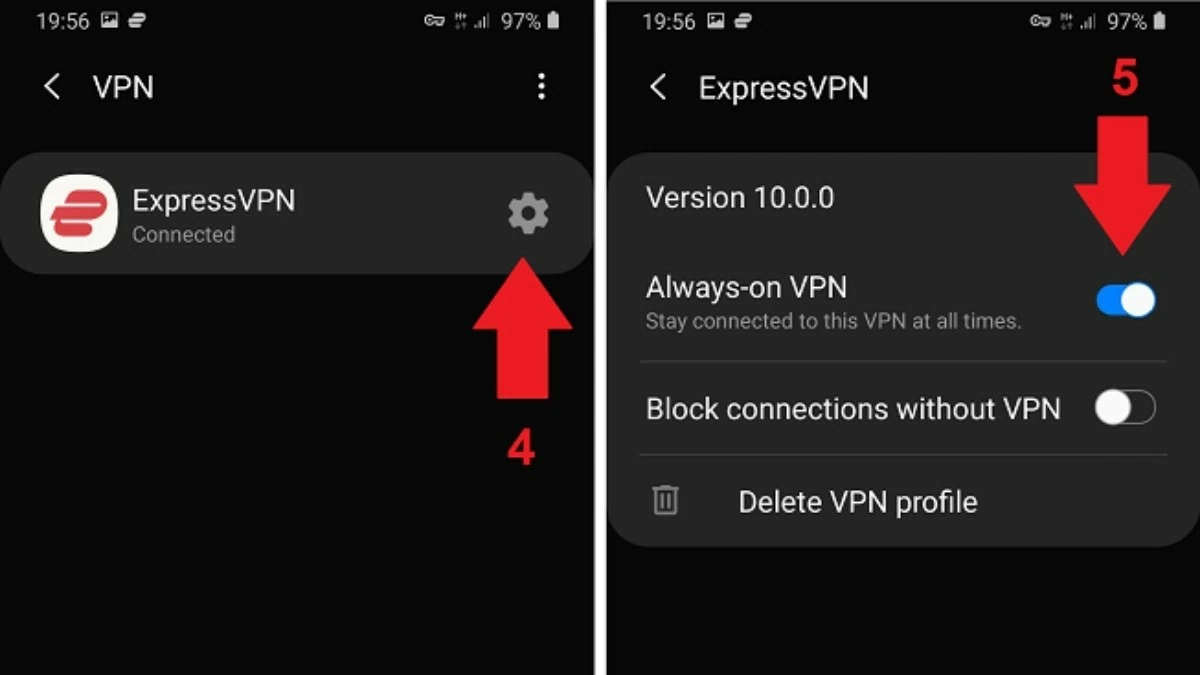 |
วิธีปิดการแจ้งเตือน VPN
การทำให้เครือข่ายเสมือนเปิดใช้งานอยู่เป็นสิ่งจำเป็น แต่จะสะดวกกว่าหากไม่ปรากฏบนแผงการแจ้งเตือนตลอดเวลา หากต้องการปิดการแจ้งเตือน VPN โดยสมบูรณ์ คุณสามารถป้องกันไม่ให้แอปเข้าถึงส่วนการแจ้งเตือนได้
ขั้นตอนที่ 1: ขั้น แรก ให้ปัดลงเพื่อเปิดแผงการแจ้งเตือน จากนั้นแตะและกดการแจ้งเตือน VPN ค้างไว้
ขั้นตอนที่ 2: จากนั้นจะแสดงตัวเลือกเพิ่มเติม เลือก “ปิดการแจ้งเตือน”
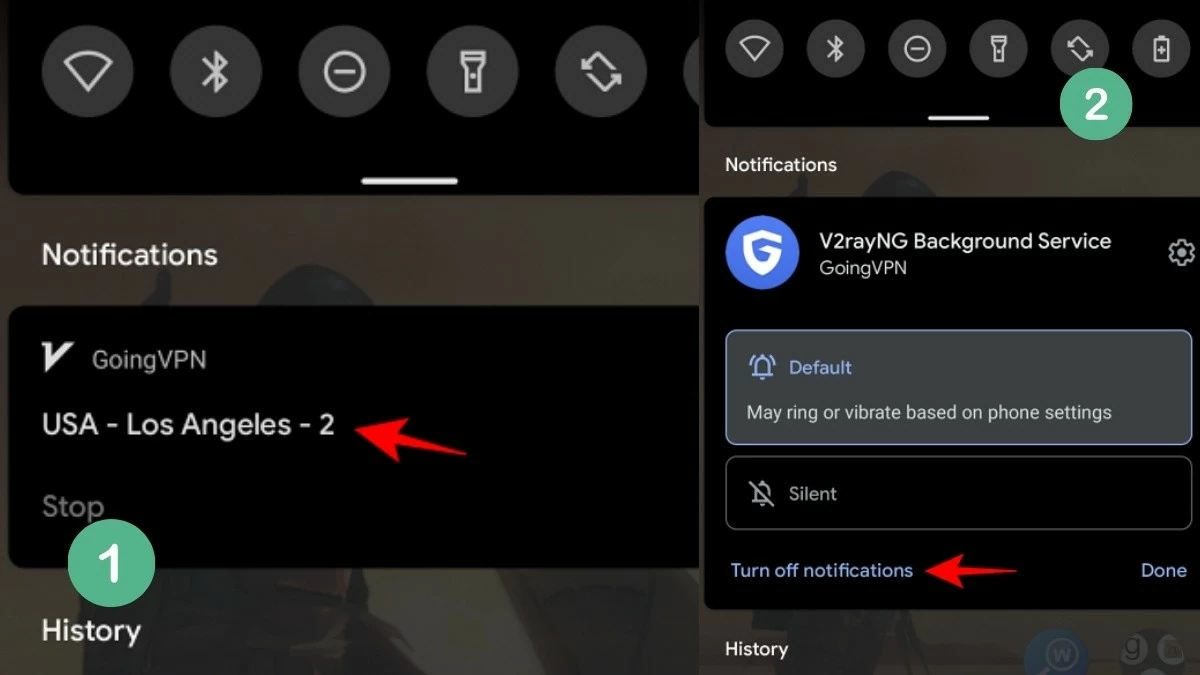 |
ขั้นตอนที่ 3: ปิดใช้งานการเข้าถึงการแจ้งเตือนสำหรับแอป VPN
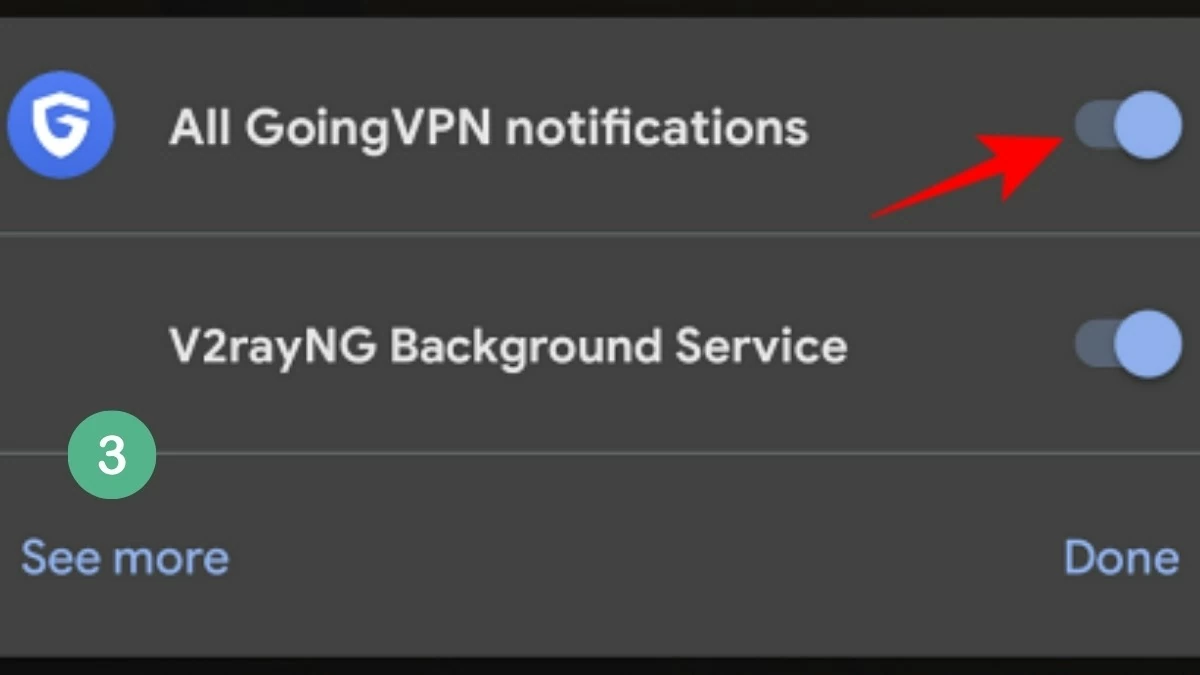 |
ด้วยคำแนะนำข้างต้น คุณสามารถติดตั้ง VPN สำหรับโทรศัพท์ Android ได้อย่างง่ายดายเพียงไม่กี่ขั้นตอน การทราบวิธีใช้งาน VPN ไม่เพียงแต่ช่วยปกป้องข้อมูลส่วนบุคคลของคุณเท่านั้น แต่ยังช่วยให้คุณเข้าถึงเนื้อหาทั่วโลกได้หลากหลายอีกด้วย เปิดใช้งานทันทีเพื่อประสบการณ์การท่องเว็บที่ปลอดภัยและราบรื่นยิ่งขึ้น!
ที่มา: https://baoquocte.vn/cach-su-dung-vpn-tren-dien-thoai-android-don-gian-va-nhanh-chong-289836.html












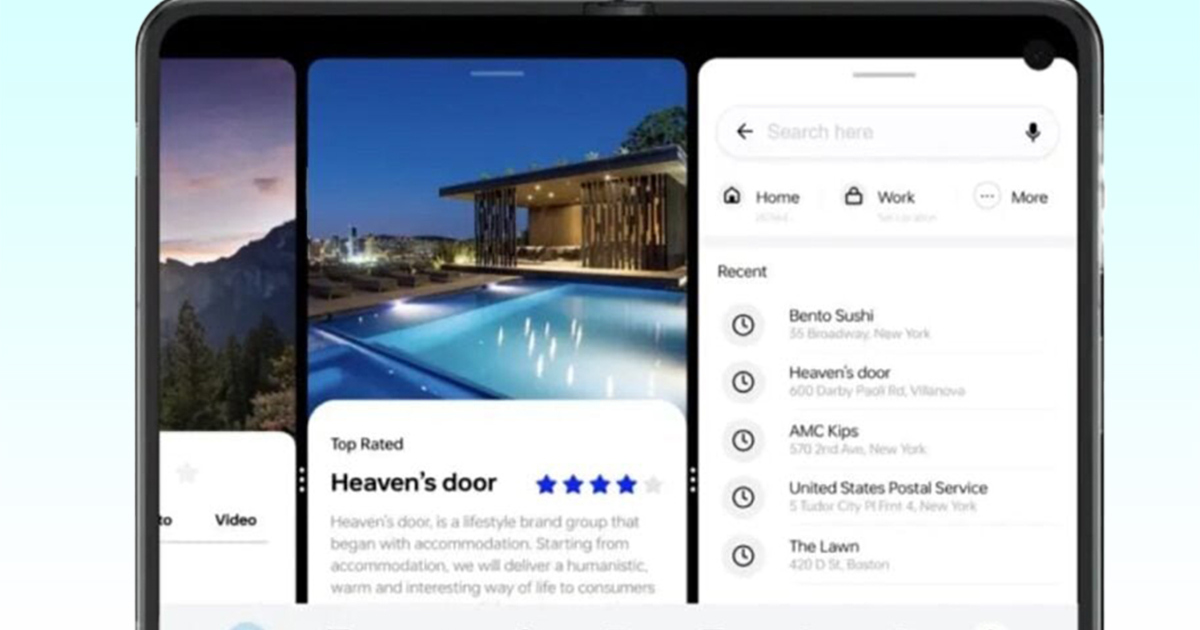











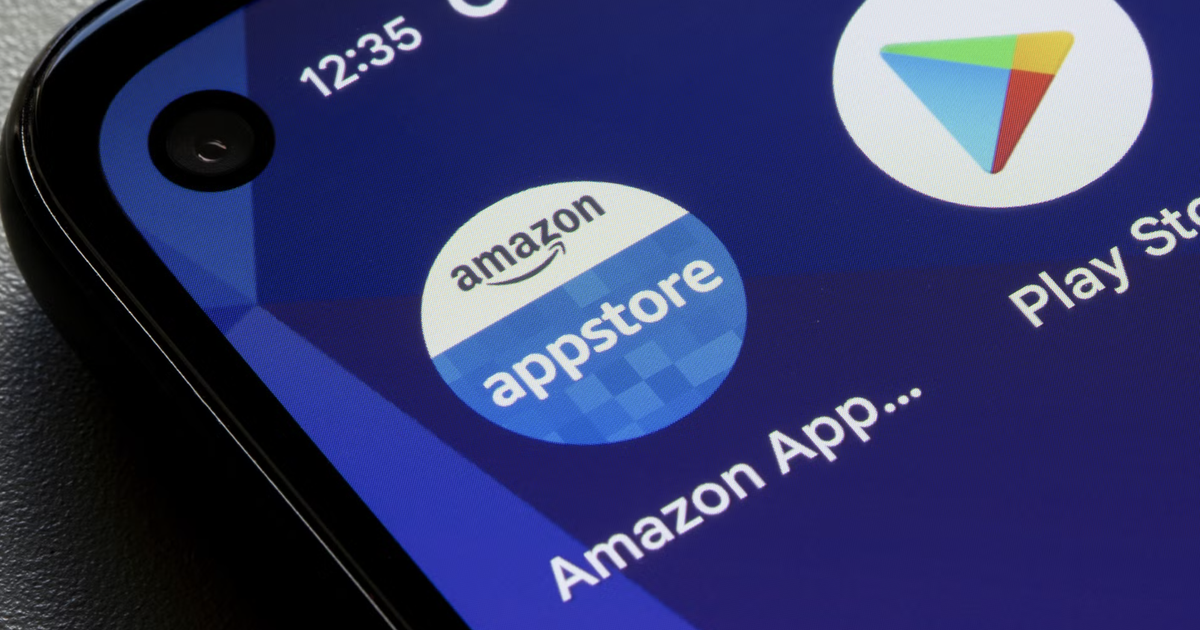













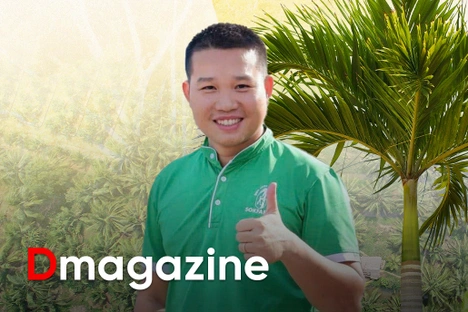




การแสดงความคิดเห็น (0)